windows10系统开启单击锁定功能的方法
单击锁定功能对于使用触控板的笔记本用户们来说是一个非常实用的功能,然而在windows10系统中默认是关闭的,那么要怎么开启单击锁定功能呢,现在随系统城小编一起来看看windows10系统开启单击锁定功能的方法。
1、点击开始菜单,选择控制面板来打开控制面板;
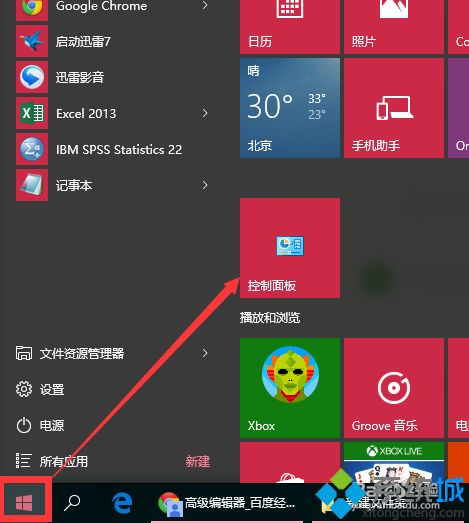
2、点击硬件和声音;
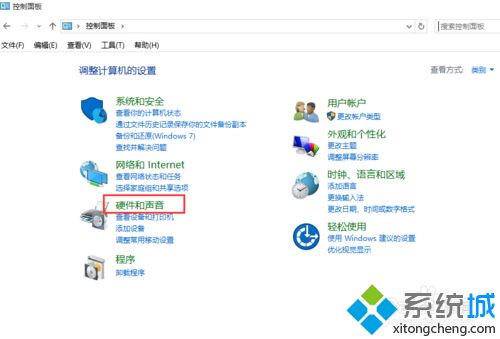
3、点击鼠标,如图;
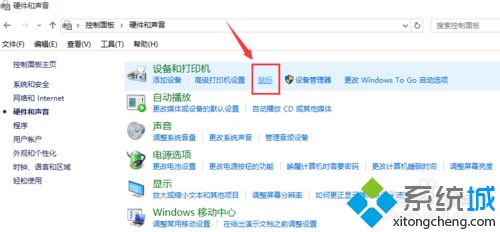
4、在启用单击锁定前面的方框里打钩,接着点设置,设置点击的时长;
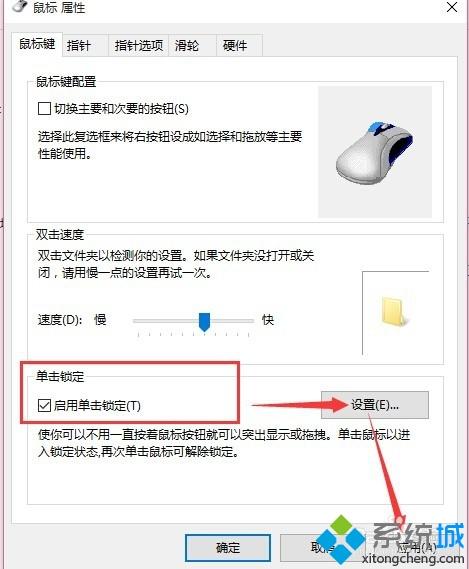
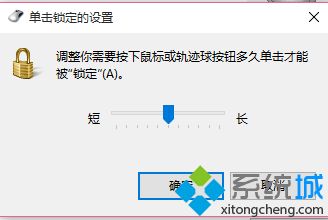
5、最后点击确定即可生效,它可以让你不用按住鼠标就可高亮选择文本或拖动文件。

通过上面的方法就可以开启windows10系统单击锁定功能了,这样就可以更好的控制触控板进行操作了,感兴趣的用户们可以尝试一下。
我告诉你msdn版权声明:以上内容作者已申请原创保护,未经允许不得转载,侵权必究!授权事宜、对本内容有异议或投诉,敬请联系网站管理员,我们将尽快回复您,谢谢合作!










